安装该VS 2010 Beta 1会连带安装.NET Framework 4.0 Beta 1。而.NET的卸载总是很麻烦,所以我不想在我任何一台机器的现有系统上直接装。决定在老本上装来试试。
附注:很多网友反映微软下载器速度以及文件体积大小的问题,经过调查Visual Studio 2010在线安装下载会占用C盘3G左右的空间。因此如果大家在下载过程中不太方便的话,可以采用以下方法。
直接下载ISO,地址如下(微软官方)
旗舰版Visual Studio 2010 Ultimate (.ISO)
高级版Visual Studio 2010 Premium (.ISO)
专业版Visual Studio 2010 Professional (.ISO)
硬盘空间有点紧张,没足够空间新建一个Windows 7 RC的虚拟机镜像,只好做了一个Windows XP的虚拟机来用。装该beta前心里没个底到底要用多少空间,考虑到之后可能会在这个虚拟机上装Office来测试.NET 4中的COM支持,做个了15GB左右的虚拟机镜像。现在看来还算是够用吧。
插入光盘后的自动播放界面。这里的readme暂时空空如也,里面只有一个指向在线文档的链接。
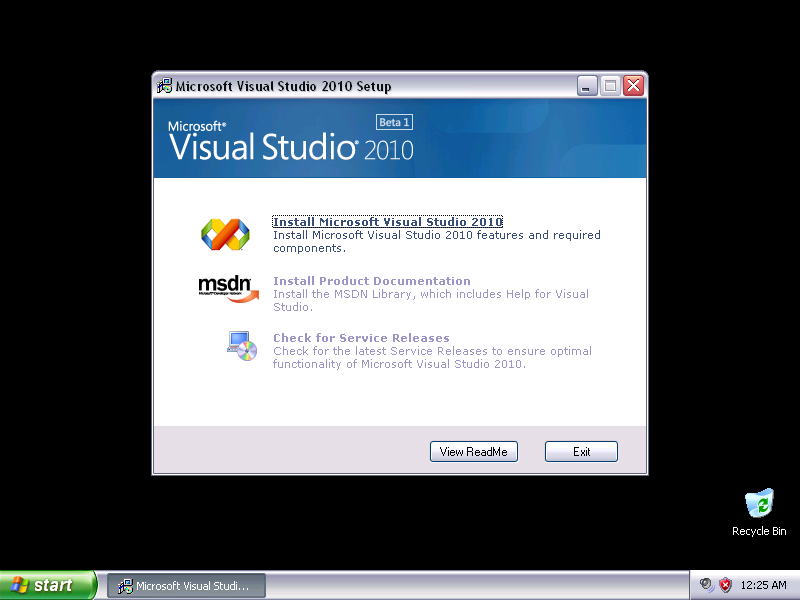
选择***项开始安装。注意在安装该beta前系统要安装有Windows Installer 3.1或更高版本。
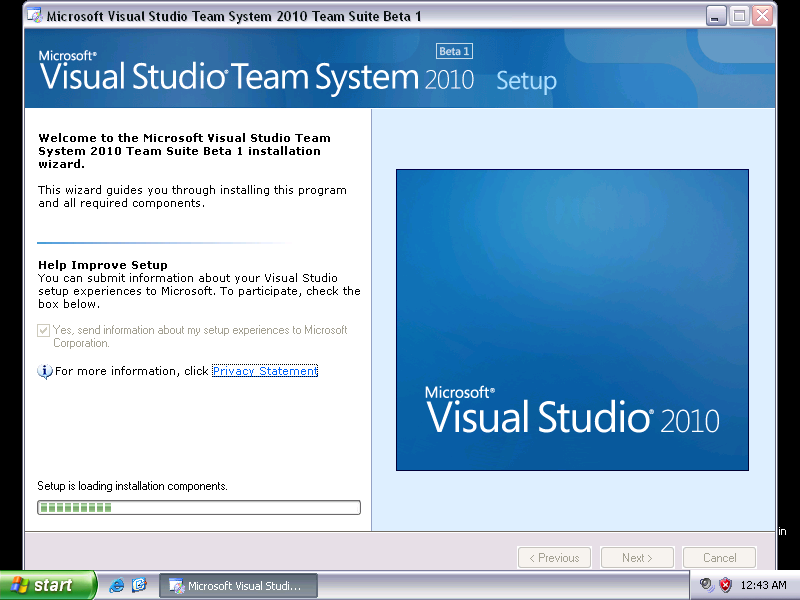
安装程序加载完成后来到用户协议及输入序列号的界面。
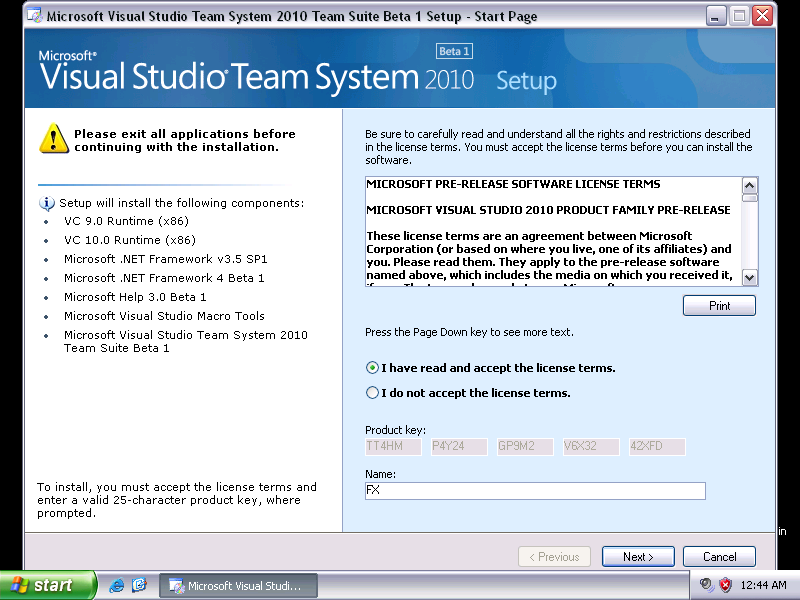
接下来是选择安装组件界面。注意默认选项所需要的硬盘空间是3GB左右。在界面左侧有两个选项,分别是针对.NET和C++的全面支持。
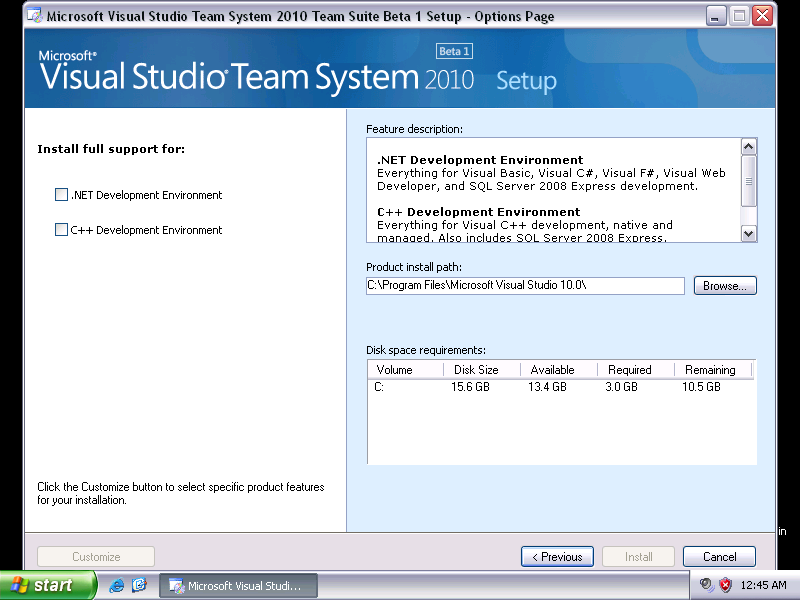
#p#
如果要更细致的选项,则在选择两选项的任意一个之后可以点击底下的Customize按钮。注意到Visual F#正式包含在Visual Studio 2010中了。另外,VS2010自带的SQL Server Express是2008版。
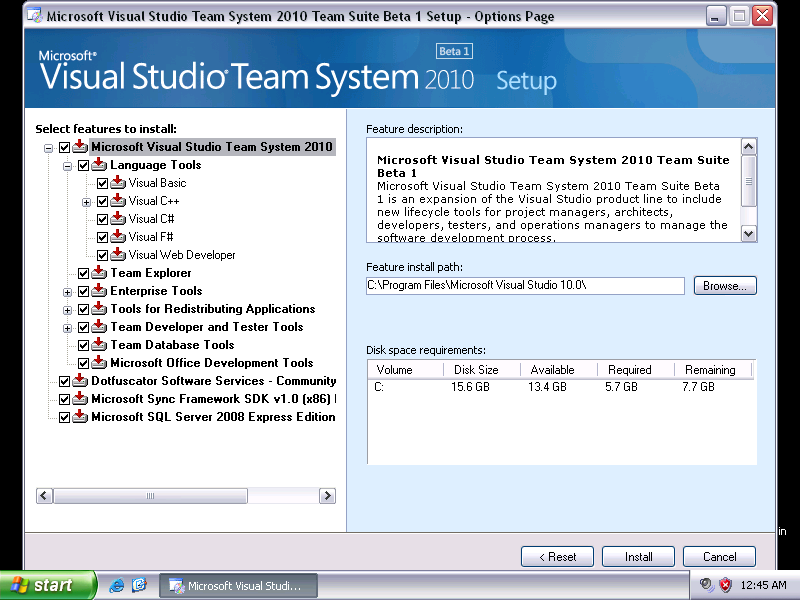
可以留意一下Visual C++都包括了些什么内容。
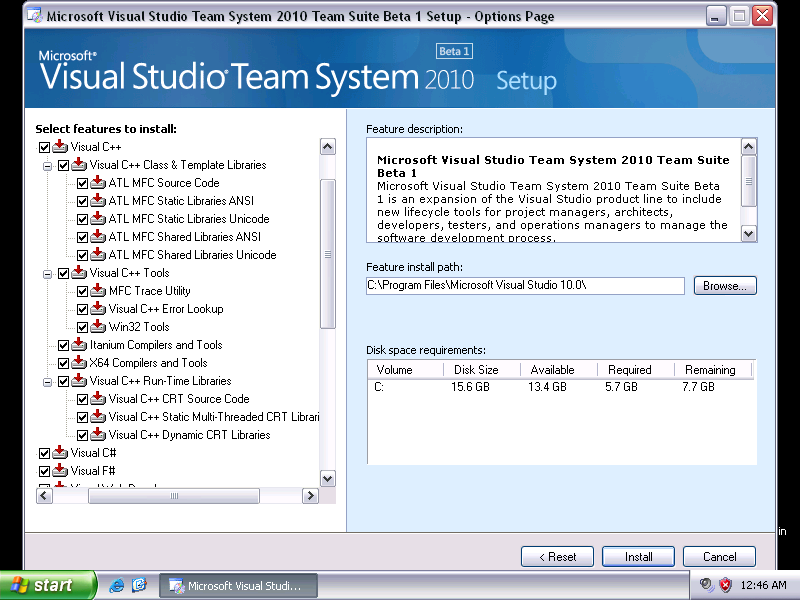
确认安装选项后点击Install开始复制文件。
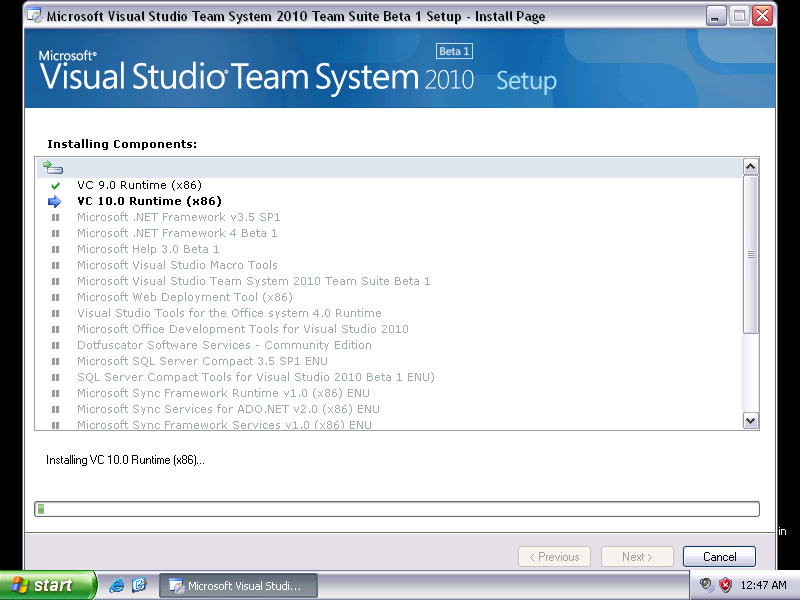
#p#
安装好VC9、VC10、.NET 3.5 SP1、.NET 4 Beta 1之后,会要求重启一次。
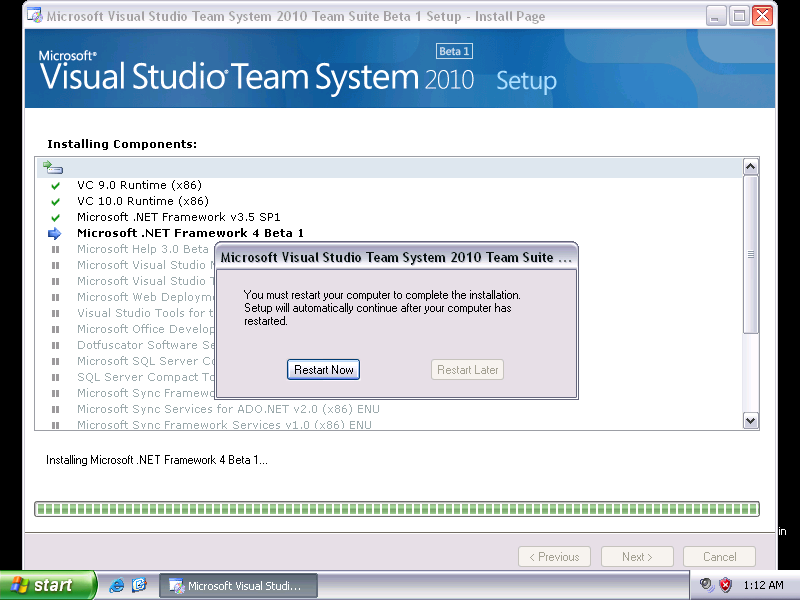
重启后安装过程自动继续。全部安装完成后来到总结界面,与VS2005、VS2008区别不大。
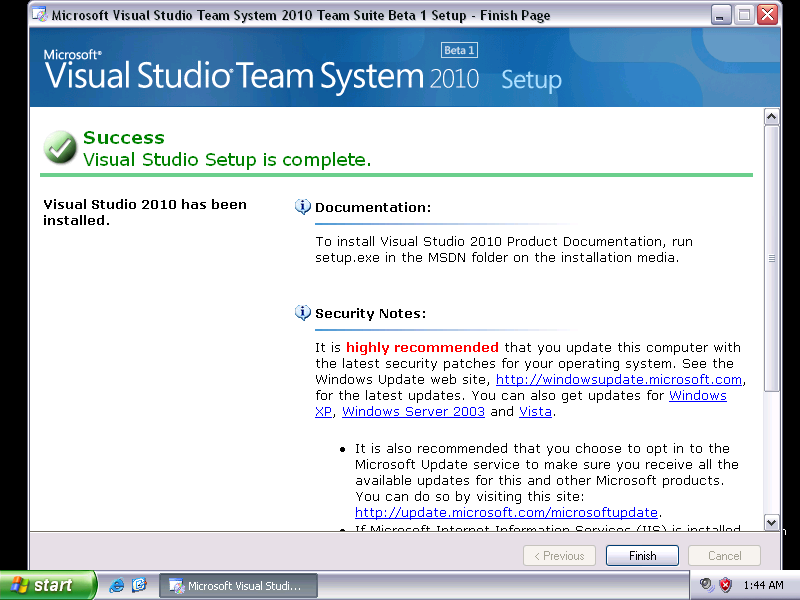
该beta不包含MSDN,所以装好该beta后会看到安装MSDN的选项仍不可用。
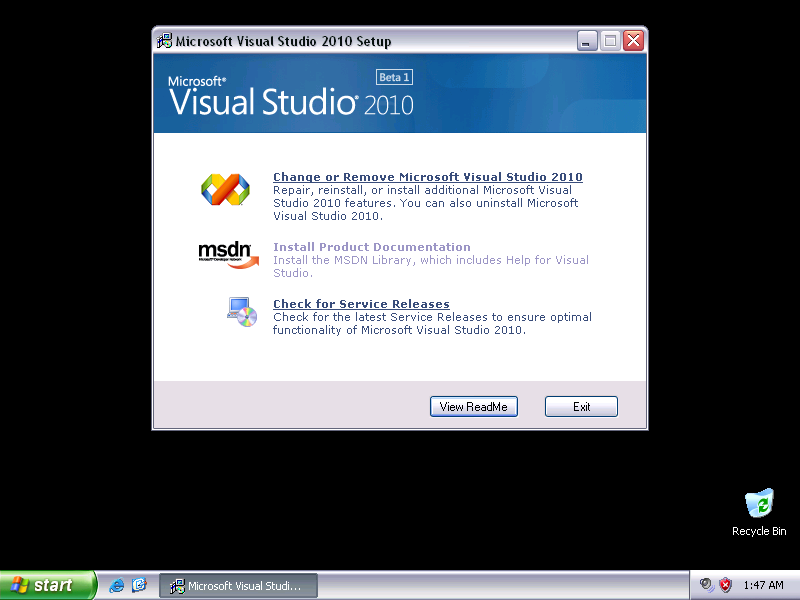
#p#
安装后我看了一下VC#/Specification目录,里面还是C# 3.0的spec……呜。
安装后的开始菜单。
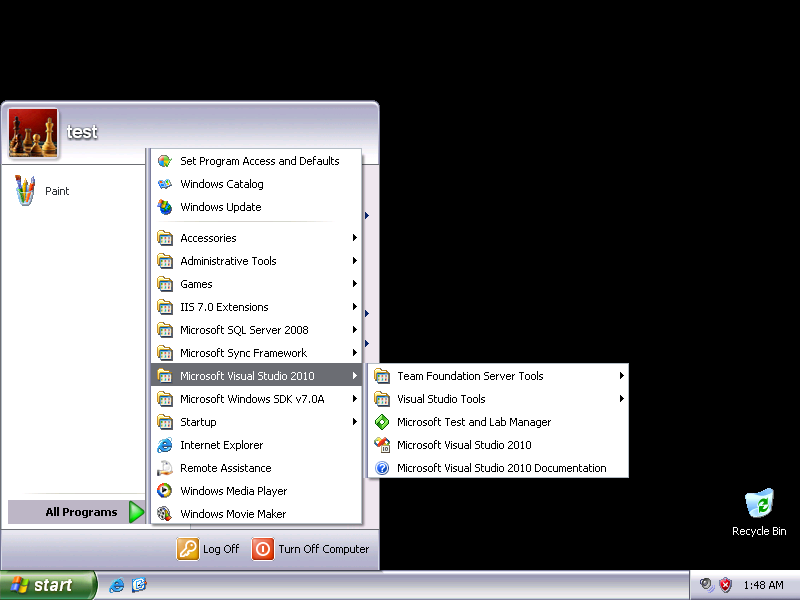
与前两代一样,在初次启动VS2010时要选择默认环境设置。这里我选择的是Visual C#。
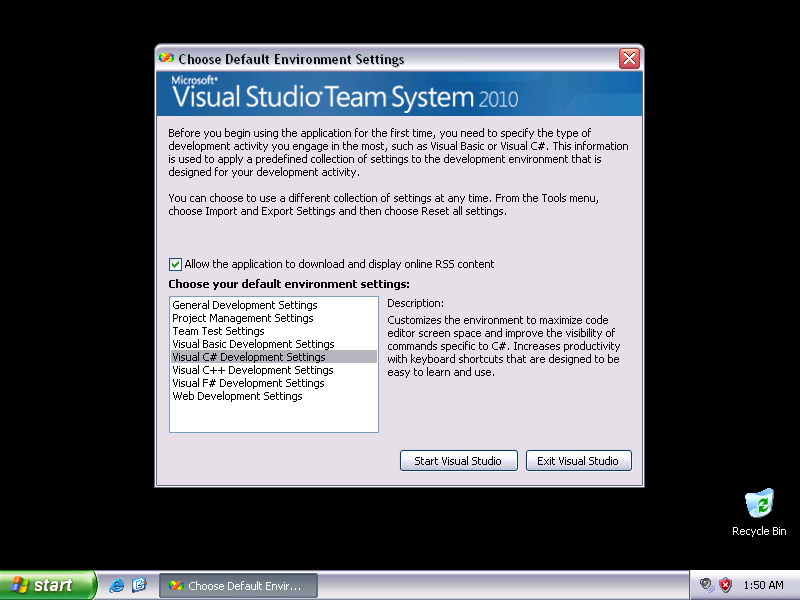
确认后要等VS2010慢慢配置好……
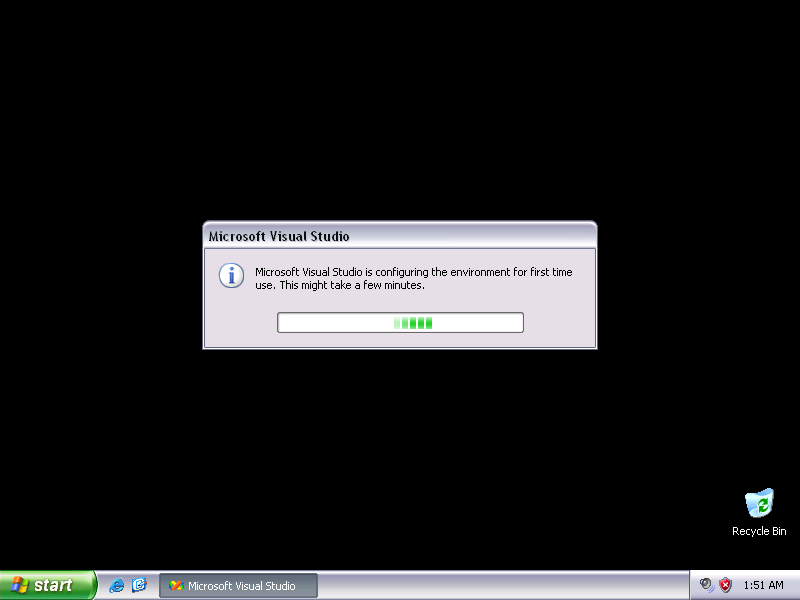
#p#
开始页。
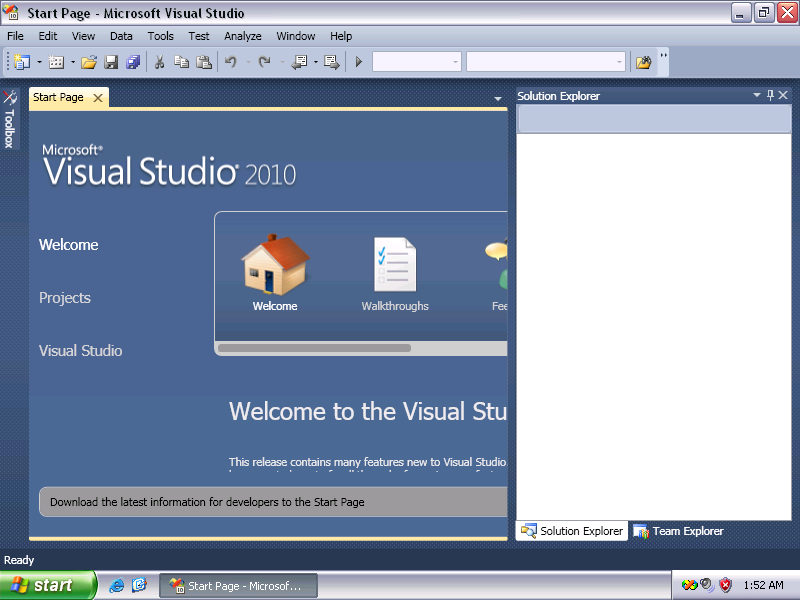
注意到VS2010的整个UI都是用WPF实现的,包括这个开始页以及后面会看到的代码编辑器。
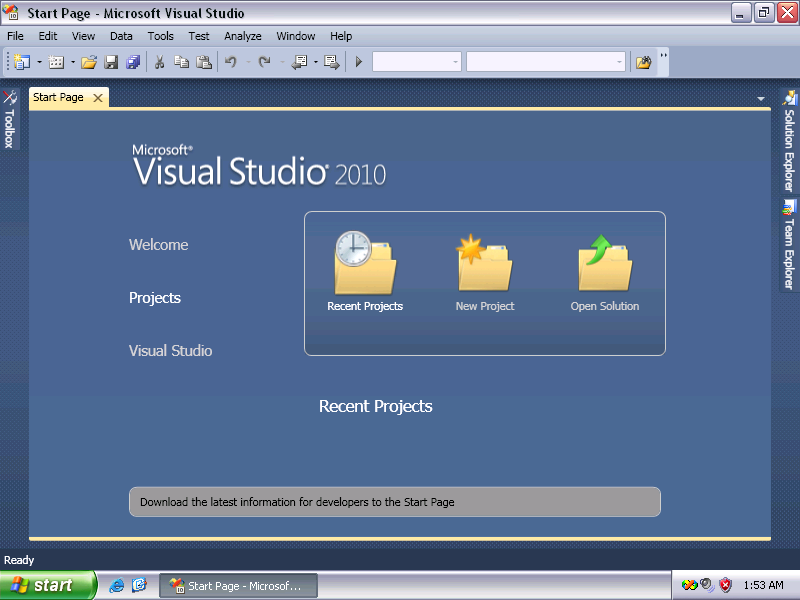
开始页中各选项的按钮较前两版本的更大更清晰,改善了使用体验。并且,这个开始页可以由用户通过XAML自定义。
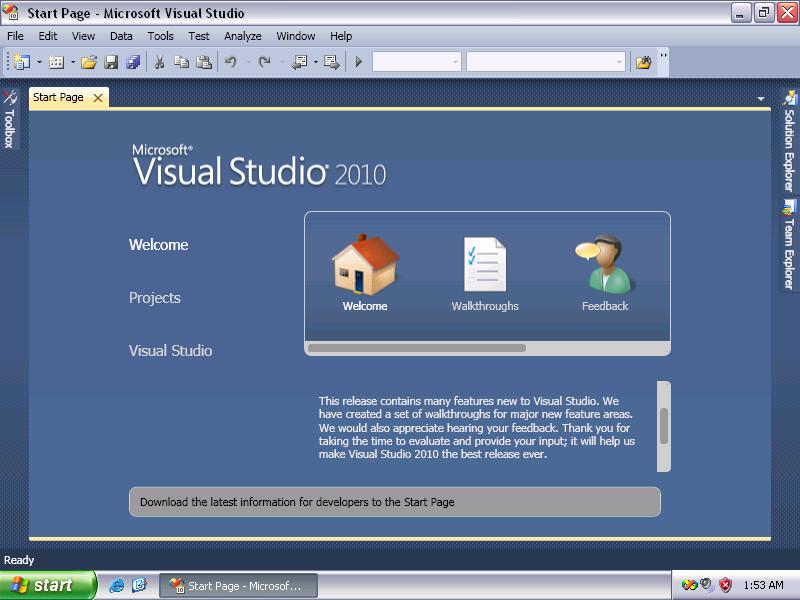
新建项目对话框。Visual C#类别下的默认项目模板与VS2008的差不多,多了Silverlight相关模板。Visual F#暂时也有三个默认模板。其它我还没看。注意这个对话框右上角的搜索框。VS2010里许多对话框都变成可搜索的了,终于赶上了时代的步伐。

#p#
随便写几行代码。与VS2008一样,C#代码编辑器默认不显示行号,要自己到菜单的Tools->Options...->Text Editor下面选择相关选项。
该beta的界面还有许多地方看来是未完成的。例如Edit菜单里就缺乏前两代都有的formatting子项,但格式化代码的功能却已经实现好了(Ctrl+E, D)。
标签页的设计有改进。现在只要把鼠标移动到某个标签上就能看到关闭标签页的小X,不用跑到整个标签页的右边去找那小X了。
WPF使得VS2010的代码编辑器比以往的更美观更强大。这里的tooltip就是一个WPF Adorner。多个Adorner可以由布局管理器协调关系,这样就算同时显示多个tooltip它们也不会相互遮盖,而是互相让出点空间。
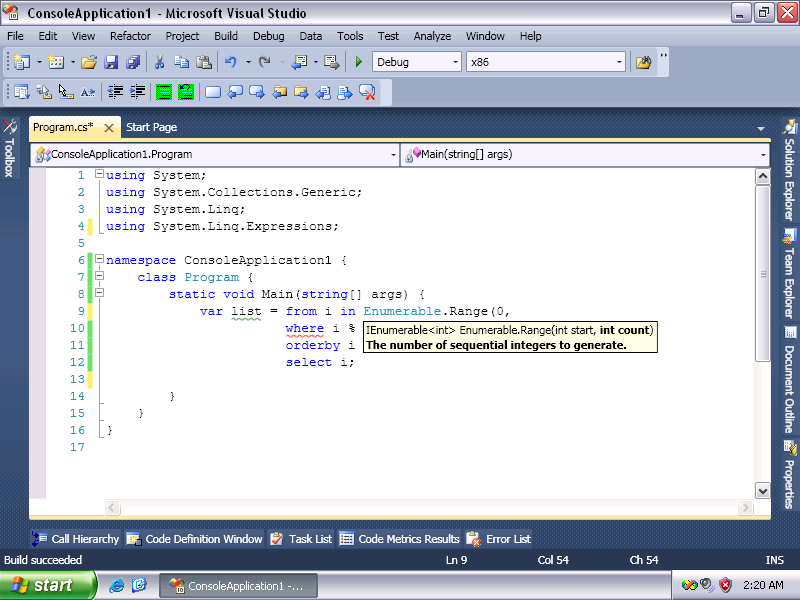
VS2010的代码编辑器使用矢量绘图,可以平滑缩放。按着Ctrl来转动鼠标滚轮就能看到效果。但最终版本里应该在代码编辑器的右下角有缩放滑块的,该beta里还没有。
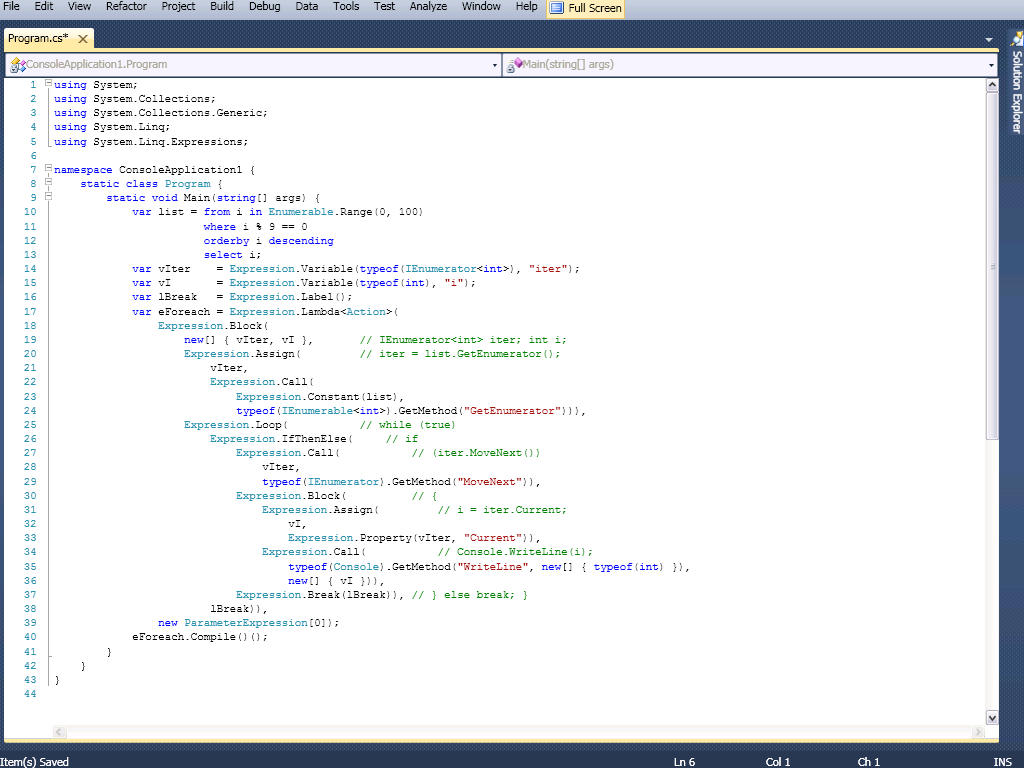
(看不到完整图片的请点击放大。这张的原尺寸是1024×768。)
VS2010新增加了许多体贴程序员的功能。在C#编辑器里增添了Call Hierarchy查看窗口等。(好吧,Eclipse的JDT已经有Call Hierarchy好长时间了。大家都在互相学习嘛 =v=)
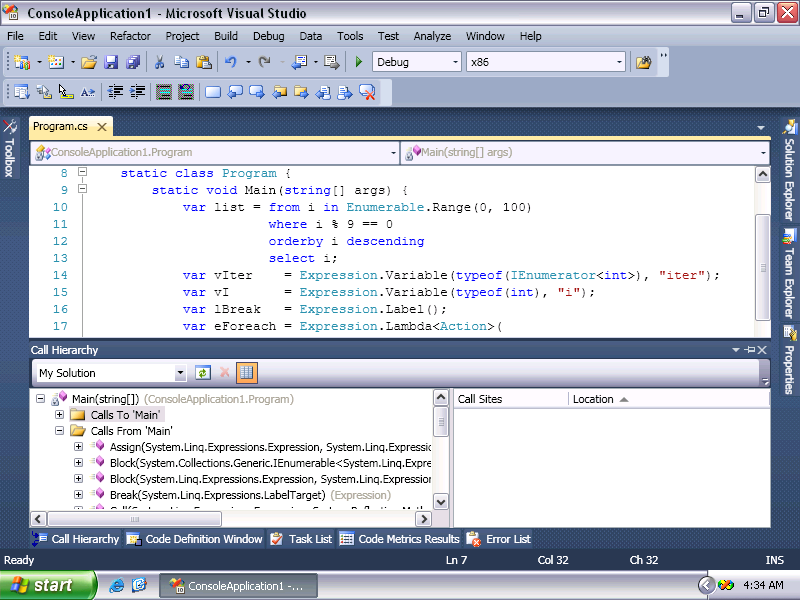
C++编辑器那边的改进更大,不过这次我就不介绍了。
VS2010的代码编辑器组件之前已经应用在几个产品上了,包括Expression Blend和Intellipad等。不过Expression Blend 1.0和2.0系列里都没真正发挥出这编辑器的能力,挺可惜的。
我这次是在04年的老本上跑XP然后在虚拟机里的XP用该beta,机器速度跟不上需求。在用该beta写代码的时候,刚开始响应速度相当不错,但代码多了之后IntelliSense变得特别迟钝,甚至会卡好一会儿。去年玩VS2010CTP时,有一条使用建议是“不要长时间连续使用VS2010CTP,***用一阵就重新打开一次”。当时是有内存泄漏的问题没解决。那现在这是怎么回事呢……还是我用的机器太慢的原因么。
我要是能在学院找到一台没人在用的机器,干净的装一个Windows 7 RC和VS2010 Beta 1,那就好了。学院的台机好歹是Core 2的,比我这古董P-M快多了 T T
P.S. 上面截图里我写的代码可以在这帖找到,想满足好奇心的可以来看看~
【编辑推荐】
























